固态硬盘安装系统后无法启动的解决方法与步骤详解
随着科技的发展,固态硬盘(SSD)逐渐取代传统机械硬盘成为个人电脑和笔记本电脑的主要存储介质。它以更快的数据读取和写入速度,赢得了消费者的青睐。然而,在固态硬盘上安装操作系统后,有时会出现无法启动的情况。本文将详细介绍解决此类问题的方法与步骤,帮助用户快速恢复系统的正常启动。
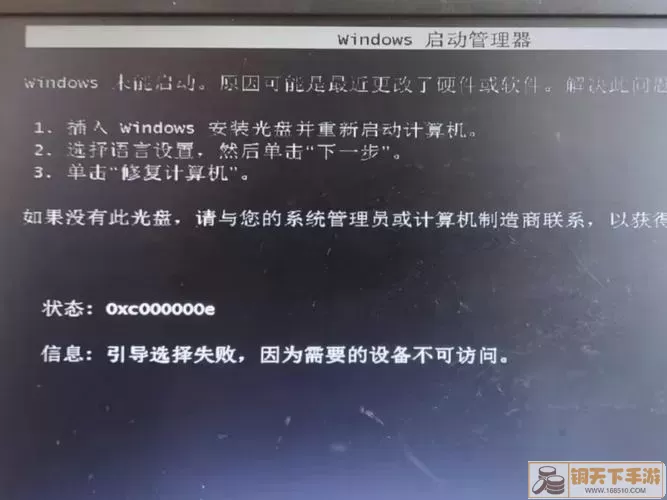
首先,需要确认无法启动的原因。通常情况下,出现此类问题的原因可能有多个方面,包括固态硬盘未正确识别、BIOS设置错误、操作系统安装不完整或损坏等。以下是解决问题的详细步骤。
步骤一:检查固态硬盘连接
确保固态硬盘已正确连接。关闭计算机电源,打开机箱,检查SSD与主板的连接是否牢固,数据线和电源线是否松动或脱落。如果有必要,可以尝试更换数据线或电源线,并确保固态硬盘插口与主板接口干净,避免因灰尘导致的接触不良。
步骤二:进入BIOS检查设置
启动计算机时,按下相应的快捷键(如Delete、F2、F10或Esc),进入BIOS设置界面。在BIOS中检查固态硬盘是否被识别。如果硬盘未被识别,可能说明连接问题,或者硬盘出现故障。如果硬盘被识别,但启动顺序错误,需将固态硬盘设置为首选启动盘。
步骤三:验证操作系统安装
如果BIOS设置正常,但系统依然无法启动,需检查操作系统的安装情况。将安装系统的U盘或光盘插入计算机,选择从其启动。进入安装界面后,选择“修复计算机”选项,进入“故障排除”->“高级选项”->“命令提示符”。在命令提示符下执行以下命令:
1. 输入“bootrec /fixmbr”并按Enter键。
2. 输入“bootrec /fixboot”并按Enter键。
3. 输入“bootrec /rebuildbcd”并按Enter键。
执行完以上命令后,重启计算机检查是否能够正常启动。
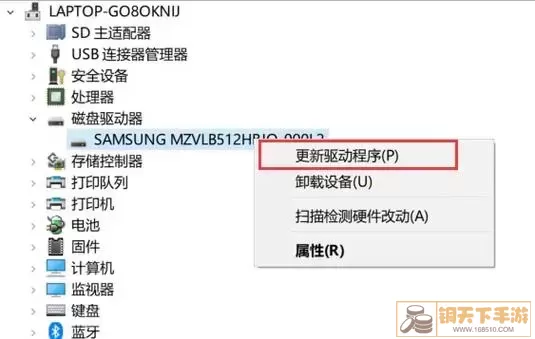
步骤四:重新安装操作系统
如果以上方法仍无法解决问题,可能需要考虑重新安装操作系统。在U盘或光盘中安装新的操作系统时,请务必选择正确的安装位置,即固态硬盘,并确保选择正确的分区格式。如果不确定,建议提前备份重要数据,以防数据丢失。
步骤五:检查硬件故障
如果经过以上步骤仍无法启动,需考虑硬件故障的可能性。可以将固态硬盘连接到其他电脑上,检查其是否能够正常读取。如果在其他电脑上也无法识别,可能需要联系售后服务或考虑更换硬盘。而如果能够读取,则可能是主板或其他硬件的故障,需要进一步排查和修复。
总的来说,固态硬盘安装系统后无法启动的问题可能源于多个因素。细心检查连接、BIOS设置、操作系统安装情况,以及必要的命令行修复,通常能够有效解决问题。若以上方法均未奏效,则需考虑硬件故障,及时进行更换或维修。
希望本文能帮助到遇到相同问题的朋友们,让您能够顺利启动您的计算机!
